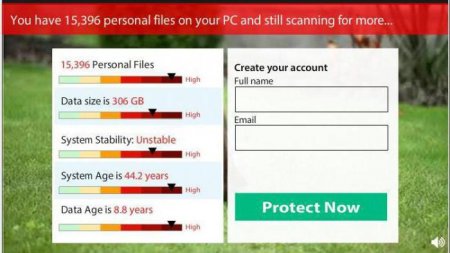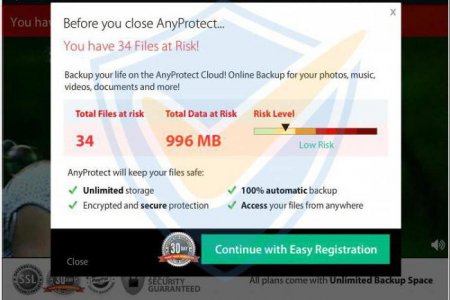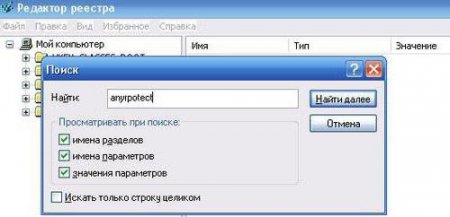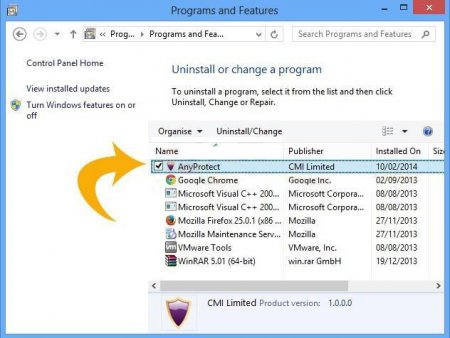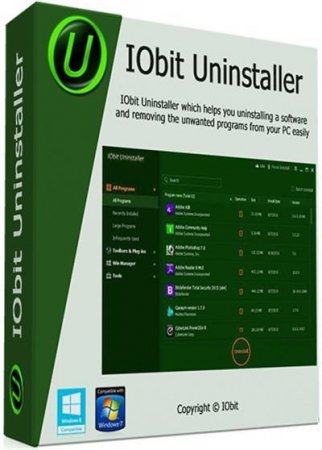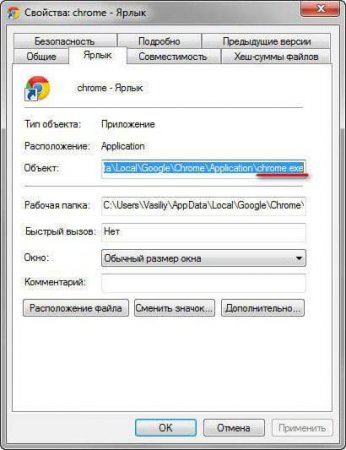AnyProtect: що це за програма, як видалити її цілком і повністю різними способами?
Вірусів в інтернеті (і не тільки), як відомо, вистачає, і кількість їх зростає не по днях, а по годинах. Однією з найбільш підступних загроз можна назвати додаток AnyProtect. Що це за програма і як видалити її безболісно для системи, на жаль, знають далеко не всі. Адже якщо вчасно не вжити відповідних заходів щодо забезпечення безпеки ОС, наслідки можуть бути самими трагічними. Далі пропонується кілька універсальних рішень, які і допоможуть вирішити проблему того, як назавжди видалити AnyProtect. Використовувати можна і засоби системи, і сторонні утиліти. Але окремо необхідно загострити увагу на деяких особливостях цього вірусу.
AnyProtect: що це за програма і як видалити її?
В загальних рисах сам вірус є викрадачем браузерів. AnyProtect сам встановлюється в операційну систему, інтегруючи власну пошукову систему в усі інстальовані веб-оглядачі. І неважливо, чим ви користуєтеся. Вірус не обійде увагою жоден браузер, включаючи навіть портативні версії. Крім прямого впливу, він змінює стартову сторінку, а користувач отримує купу реклами, що як мінімум невимовно дратує. Добре, якщо тільки це. Інтернет-серфінг стає уповільненим з-за того, що в фоновому режимі відбувається спрацьовування різного роду вірусних аплетів. Хоча сама програма повідомляє, що стільки-то файлів заражене і потрібна негайна очищення. Але і це ще далеко не все, на що здатний цей вірус. Він постійно завантажує на жорсткий диск непотрібні сміттєві файли, а от користувач про це може навіть не здогадуватися. Зрештою вся система починає гальмувати в такій мірі, що працювати стає просто неможливо.Особливості вірусу
Така загроза AnyProtect. Що це за програма і як видалити її, буде зрозуміло з додаткових відомостей. Справа в тому, що в порівнянні зі звичайними типами викрадачів ця загроза спочатку в своєму коді містить елементи захисту від видалення. У той час як звичайні віруси з такою спрямованістю дій стерти можна зовсім просто. Суть цієї захисту зводиться до того, що якщо користувач і знайшов рішення проблеми того, як видалити AnyProtect назавжди, то спокушатися не варто. У розділі програм і компонентів це додаток є, так само як і в налаштуваннях браузерів. Але ось вимкнути його або деінсталювати виявляється неможливим. А сама програма при спробі видалення ще і реєстрацію з оплатою пропонує. Так що ж робити? Як виявляється, питання того, як видалити AnyProtect повністю, на першій стадії увазі одне-єдине рішення – чищення реєстру. Звичайно, якщо мова йде про власноручному видаленні, коли відповідних утиліт під рукою немає.Як видалити AnyProtect вручну: попередні дії
Отже, першим ділом запускаємо редактор реєстру рядком regedit в консолі «Виконати» і використовуємо систему пошуку, яка викликається поєднанням Ctrl + F. В пошуковому полі потрібно просто прописати назву загрози. Записи і розділи, які будуть знайдені, потрібно видаляти, переміщаючись за результатами через натискання клавіші F3 або кнопку подальшого пошуку. Коли всі елементи загрози будуть видалені, перевантажуємо систему і приступаємо до подальших дій.Стандартне видалення
І ось тільки тепер можна звернутися до розділу програм і компонентів у «Панелі управління», знайти сам додаток, зазвичай зазначене яскравим логотипом червоного кольору, і використовувати стандартну деінсталяцію. Поле цього, як і у випадку з реєстром, бажано задати пошук за назвою вірусу в «Провіднику» або в іншому використовуваному файловому менеджері. Якщо щось знайдеться, само собою зрозуміло, все це теж потрібно видалити, бажано минаючи Кошик, використовуючи для цього поєднання Shift + Del.Використання дєїнсталлятор
В деяких випадках більш доцільним вважається застосування дєїнсталлятор, наприклад, iObit Uninstaller. Для них заборон не існує. Вони можуть видаляти навіть вбудовані в Windows аплети. У списку програм, який практично повністю повторює стандартну таблицю «на Панелі керування Windows, потрібно знайти відповідну програму, запустити процедуру деінсталяції. По її завершенні потрібно активувати потужне сканування, в процесі якого і будуть знайдені залишкові елементи програми файли, папки та ключі реєстру. Знову ж таки, все це слід негайно видалити, відзначивши галочкою спеціальну рядок знищення файлів.Що робити з браузерами?
З браузерів загроза видаляється автоматично, але для того щоб вона не активувалася знову, необхідно перевірити повні шляхи до виконуваних файлів. Для цього потрібно через ПКМ на ярлику викликати вікно властивостей і подивитись на рядок розташування файлу. Для більшості оглядачів вона повинна закінчуватися розширенням EXE після назви, наприклад, Chrome.exe. У випадку з Opera це Launcher.exe. Якщо ж після розширення у рядку дописано щось ще, все це буде видалено. Після цього зміни зберігаються натисканням кнопок «Застосувати» і «ОК». Перезавантаження після завершення всього комплексу дій обов'язкове.Варто використовувати додаткові утиліти?
Ось коротко і все про загрозу AnyProtect. Що це за програма і як видалити її? Хочеться сподіватися, що це вже зрозуміло. Можна, звичайно, спробувати провести сканування за допомогою AdwCleaner. Але найчастіше результат може бути нульовим. Власне, і від антивірусних сканерів толку теж не буде. До речі сказати, виконуваний файл вірусу навіть в «Диспетчері завдань» має статус системного процесу. В інтернеті можна зустріти рекомендації по використанню програм начебто SpyHunter або Security Stronghold. А ось їх встановлювати не рекомендується ні в якому разі. Мало того, що знайдені загрози без активації (купівлі) основного додатка нейтралізувати неможливо, так адже і самі утиліти видалити з комп'ютера виявляється досить проблематичним справою. Ось і виходить, що користувач не тільки від вірусу не позбудеться, так ще й отримає головний біль з видаленням додатків, які, до речі, здатні досить сильної мірою змінювати конфігурацію системи безпеки Windows і налаштувати її під себе. В результаті програми можуть перестати працювати або встановлюватися, а іноді навіть блокується доступ до системних налаштувань ОС. Тому краще не ризикувати.Цікаво по темі
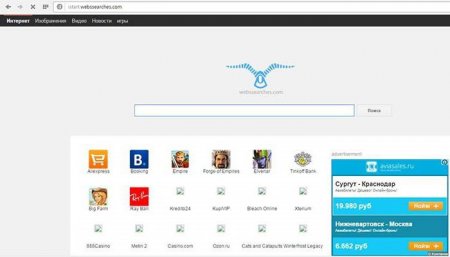
Як видалити istart.webssearches.com: покрокова інструкція
Останнім часом в досить високого ступеня активізувалися різного роду викрадачів браузерів, що відносяться до розряду вірусів групи Викрадач. Одним з

Як видалити PluginService з комп'ютера
Про те, що сьогодні існує величезна кількість різновидів вірусів, говорити не доводиться. Вони можуть проявляти себе в різних іпостасях. Однією з

SpyHunter: що це за програма і як її видалити в повному обсязі?
Дуже часто в статтях по знешкодженню різного роду загроз, вірусів і шкідливих кодів можна зустріти рекомендації з використання універсальної утиліти
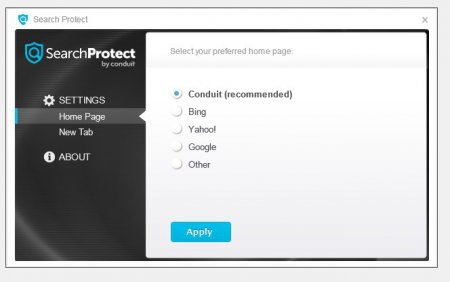
Як видалити програму Search Protect: кілька варіантів дій
Питання того, як видалити програму Search Protect, сьогодні стає вельми актуальним, оскільки цей викрадач (загарбник) веб-браузерів разом з його
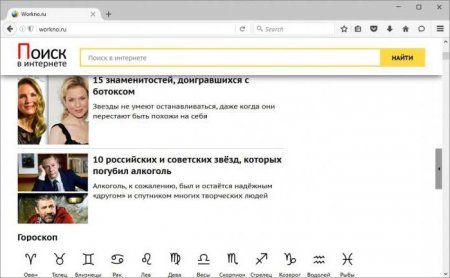
Workno.ru: як видалити загрозу найпростішим способом?
Порівняно нещодавно в інтернеті з'явилася нова погроза під назвою Workno.ru. Як видалити її з комп'ютера, знає далеко не кожен користувач
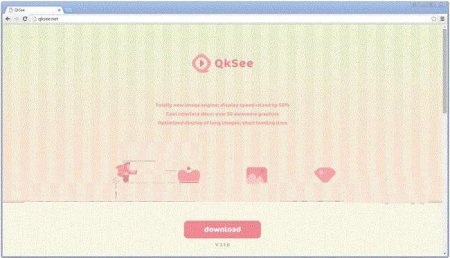
QkSee: що за програма і як її видалити цілком і повністю
Деякі користувачі комп'ютерів, так чи інакше пов'язані з інтернет-серфінгом, іноді стикаються з невідомо звідки взявся в системі процесом QkSee. Що